विषयसूची:
- चरण 1: खोजक विंडो के शीर्ष पर फ़ाइल पथ कैसे जोड़ें।
- चरण 2: डॉक आइकन को उछलने से कैसे रोकें।
- चरण 3: टास्कबार पर आइकन ले जाएँ।
- चरण 4: आँकड़े प्रदर्शित करने के लिए गीकटूल का उपयोग करें।

वीडियो: कूल मैक ओएस एक्स लेपर्ड ट्रिक्स!: 4 कदम
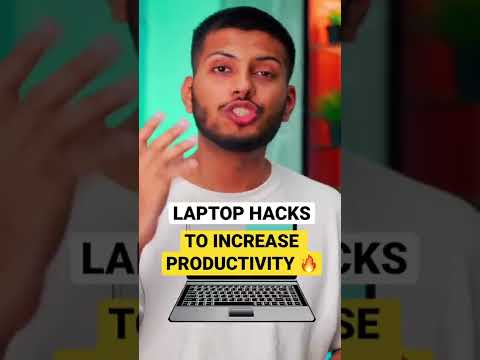
2024 लेखक: John Day | [email protected]. अंतिम बार संशोधित: 2024-01-30 09:24

कभी आपने सोचा है कि मैक पर कुछ चीजें कैसे करें जो आप पीसी पर कर सकते हैं, लेकिन जब से आप स्विच ओवर करते हैं, नहीं कर सकते? या क्या आपने कभी सोचा है कि अपने मैक पर कुछ कष्टप्रद चीजों को कैसे रोकें? इस निर्देशयोग्य में, मैं यह समझाने जा रहा हूँ कि कुछ अच्छी तरकीबें कैसे की जाती हैं। यह मेरा पहला निर्देश है, इसलिए कृपया, यदि आप कुछ भी नोटिस करते हैं जिसे सुधारा जा सकता है, तो कृपया मुझे बताएं।
चरण 1: खोजक विंडो के शीर्ष पर फ़ाइल पथ कैसे जोड़ें।
इसे टर्मिनल में कॉपी करें: डिफॉल्ट्स com.apple.finder _FXShowPosixPathInTitle -bool YESkillall FinderHit रिटर्न लिखें।
चरण 2: डॉक आइकन को उछलने से कैसे रोकें।
यदि आप किसी एप्लिकेशन के शुरू होने पर डॉक आइकन को बाउंस होने से रोकना चाहते हैं, तो डॉक सिस्टम प्राथमिकताओं में जाएं और "एनिमेट ओपनिंग एप्लिकेशन" कहने वाले बॉक्स को अचयनित करें। आप जानते हैं कि जब कोई एप्लिकेशन आपका ध्यान आकर्षित करना चाहता है, तो वह बाउंस हो जाता है और नीचे वास्तव में उच्च? यह कष्टप्रद है, है ना! इसे अक्षम करने के लिए, इसे टर्मिनल में टाइप करें: डिफॉल्ट्स com.apple.dock नो-बाउंसिंग -बूल TRUEHit रिटर्न लिखें। फिर टाइप करेंकिलॉल डॉकऔर हिट रिटर्न।
चरण 3: टास्कबार पर आइकन ले जाएँ।
यह वास्तव में एक सरल कदम है। टास्कबार पर आइकन को स्थानांतरित करने के लिए, आइकनों को खींचते समय बस कमांड कुंजी दबाए रखें। यह केवल सिस्टम आइकन पर काम करता है, तीसरे पक्ष के ऐप्स के लिए नहीं। मैंने एक तस्वीर शामिल की होगी, लेकिन यह कठिन है, क्योंकि ग्रैब माउस पॉइंटर को कैप्चर नहीं करता है।
चरण 4: आँकड़े प्रदर्शित करने के लिए गीकटूल का उपयोग करें।
सबसे पहले, https://projects.tynsoe.org/en/geektool/download.php से गीकटूल डाउनलोड करें। फिर इसे स्थापित करें। फिर आप अपने डेस्कटॉप पर जो कुछ भी चाहते हैं उसे प्रदर्शित करने के लिए विभिन्न यूनिक्स कमांड का उपयोग कर सकते हैं। यहां कुछ उदाहरण दिए गए हैं: समय: दिनांक "+%l:%M%p" दिनांक: दिनांक +%d दिन: दिनांक +%A महीना: दिनांक +%B मेमोरी: टॉप-एल 1 | awk '/PhysMem/ {प्रिंट "प्रयुक्त:" $8 "नि:शुल्क:" $10}' अपटाइम: अपटाइम
सिफारिश की:
मैक ओएस एक्स का उपयोग करके बाहरी स्टोरेज डिवाइस को रिफॉर्मेट कैसे करें: 10 कदम

मैक ओएस एक्स का उपयोग करके बाहरी स्टोरेज डिवाइस को रिफॉर्मेट कैसे करें: एक पुराना यूएसबी बेचना? या कंप्यूटर? अपने मैक पर अपने बाहरी स्टोरेज डिवाइस को रिफॉर्मेट करने के लिए इस सरल चरण-दर-चरण मार्गदर्शिका का उपयोग करें। हार्ड ड्राइव को पुन: स्वरूपित करने के लाभ आंशिक सुरक्षा, आंशिक सुविधा और आंशिक पुन: प्रयोज्य हैं। इससे एम को मदद मिलेगी
फोल्डर के लिए आइकॉन कैसे बदलें (मैक ओएस एक्स): 3 कदम

फोल्डर के लिए आइकॉन कैसे बदलें (मैक ओएस एक्स): मैक न्यूबीज के लिए एक ट्यूटोरियल जो वहां फोल्डर के लिए पिक्चर आइकन बदलना चाहते हैं
अपने कंप्यूटर को जोखिम में डाले बिना विंडोज विस्टा या एक्सपी को मैक ओएस एक्स की तरह कैसे बनाएं: 4 कदम

अपने कंप्यूटर को जोखिम में डाले बिना विंडोज विस्टा या एक्सपी को मैक ओएस एक्स की तरह कैसे बनाएं: उबाऊ पुराने विस्टा या एक्सपी को लगभग मैक ओएस एक्स की तरह दिखने का एक आसान तरीका है, यह वास्तव में आसान है सीखें कैसे! डाउनलोड करने के लिए http://rocketdock.com . पर जाएं
पीसी हैक पर मैक ओएस एक्स: 5 कदम

पीसी हैक पर मैक ओएस एक्स: यह ट्यूटोरियल आपको दिखाएगा कि मैक ओएस एक्स के नवीनतम संस्करण को अपने पीसी पर कुछ सरल चरणों में कैसे प्राप्त किया जाए, यह भी मुफ़्त है। मैं बहुत से लोगों को जानता हूं जो मुझ पर विश्वास नहीं करते हैं जब मैं यह कहता हूं मैक ओएस एक्स पीसी पर काम करता है … ठीक है यह काम करता है और मैं साझा करना चाहता हूं कि कैसे करना है
क्विकटाइम मैक ओएस एक्स में 5.1 डॉल्बी डिजिटल ऑडियो कैसे चलाएं: 6 कदम

क्विकटाइम मैक ओएस एक्स में 5.1 डॉल्बी डिजिटल ऑडियो कैसे चलाएं: इस निर्देश में, मैं आपको दिखाऊंगा कि क्विकटाइम 7 या क्विकटाइम एक्स में मल्टी-चैनल डॉल्बी डिजिटल (एसी -3) ऑडियो कैसे चलाया जाता है, और इसे फाइबर ऑप्टिक टोसलिंक पर बिटस्ट्रीम किया जाता है। (एस/पीडीआईएफ) केबल, आपके लिए एम्पलीफायर। निर्देशात्मक वीडियो: http://www.youtube.com/watc
